Photoshop(简称PS)是一款强大的图像编辑软件,广泛应用于平面设计、摄影后期等领域。在PS中,我们经常需要将设计作品或图片保存为JPG格式,以便在网页、社交媒体等平台上分享。本文将如何使用PS文件保存为JPG格式的方法。
方法一:使用Photoshop软件保存JPG格式
在Photoshop中,我们可以通过另存为的方式,将图片文件保存为JPG格式:
1. 打开Photoshop软件,打开需要保存的PS文件。

2. 点击“文件”菜单,选择“另存为”选项。

3. 在弹出的对话框中,选择保存位置,设置文件名。
4. 在“格式”下拉菜单中,选择“JPEG”格式。

5. 点击“保存”按钮,完成保存。
方法二:使用在线工具转换JPG格式
除了使用Photoshop软件,我们还可以使用在线工具将图片文件转换为JPG格式。
使用在线工具转换JPG格式的步骤如下:
1. 访问在线图片格式转换工具:https://pic.55.la/
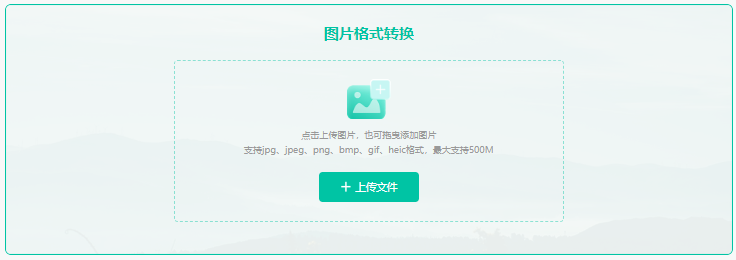
2. 选择并上传待转换格式的图片文件。
注意:工具支持bmp、png、gif等常见图片格式。同时工具支持一次性处理四个图片文件。
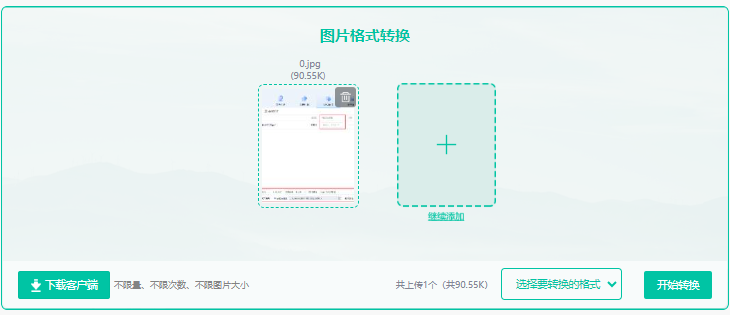
3. 选择输出的格式为jpg格式后,点击“开始转换”按钮,等待转换完成。
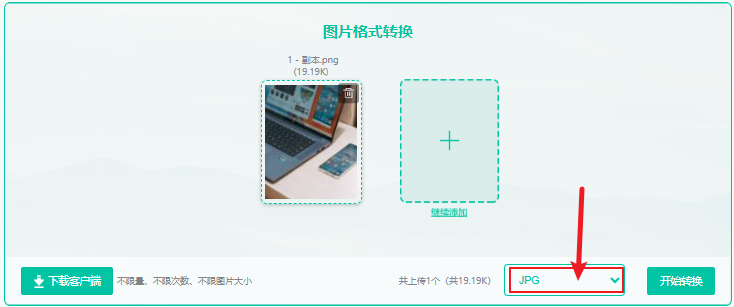
4. 下载转换后的JPG文件。
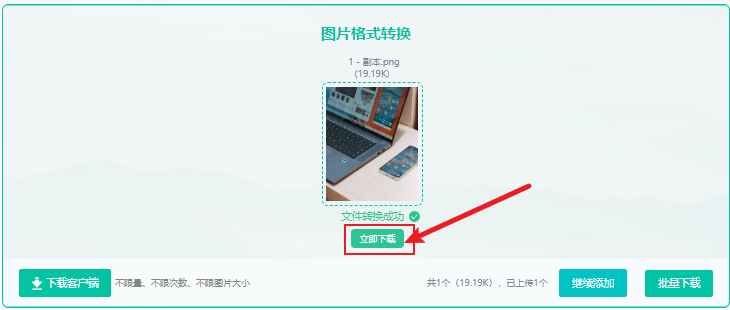
方法三:批量图片转jpg
ps转图片为jpg,以及在线转换的操作,都是针对单张图片或是图片数量不多的情形。如果需要转为jpg格式的图片过多,我们就需要使用专门的软件进行批量处理。
以转转大师图片工具箱为例,进行批量图片格式转换的步骤如下:
步骤一:下载并运行转转大师图片工具箱软件
1.访问转转大师官方网站或应用商店下载图片工具箱软件。
2.完成下载后,双击安装文件开始安装。
3.安装完成后,运行软件。
步骤二:选择“通用格式转换”选项
1.进入软件主界面,选择“通用格式转换”功能。
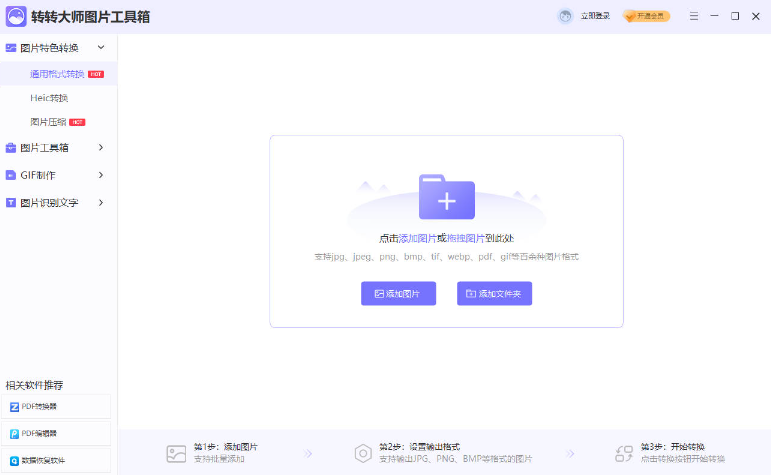
2.在此功能下,浏览您的电脑,选择您想要转换的照片文件。
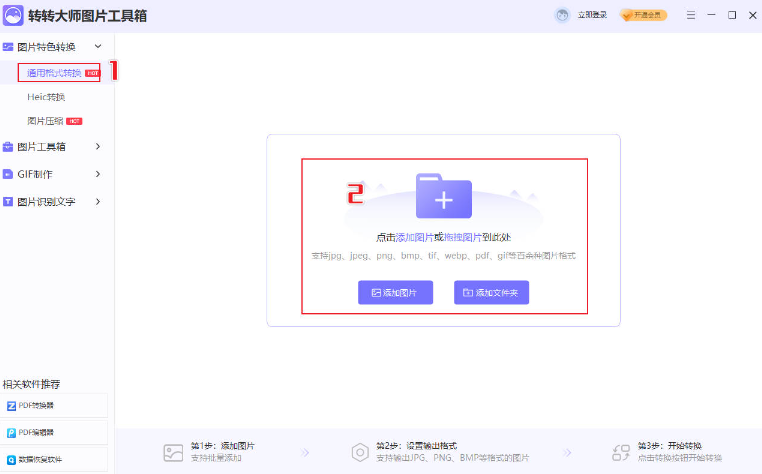
步骤三:设置输出格式为JPG
1.选择照片文件后,软件将打开转换设置窗口。
2.在设置窗口中,选择“输出格式”为JPG。
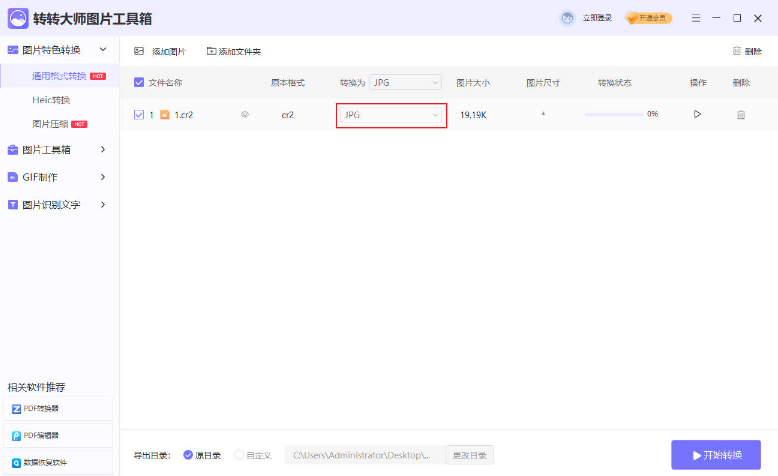
步骤四:开始转换
1.确认所有设置无误后,点击“开始转换”按钮。
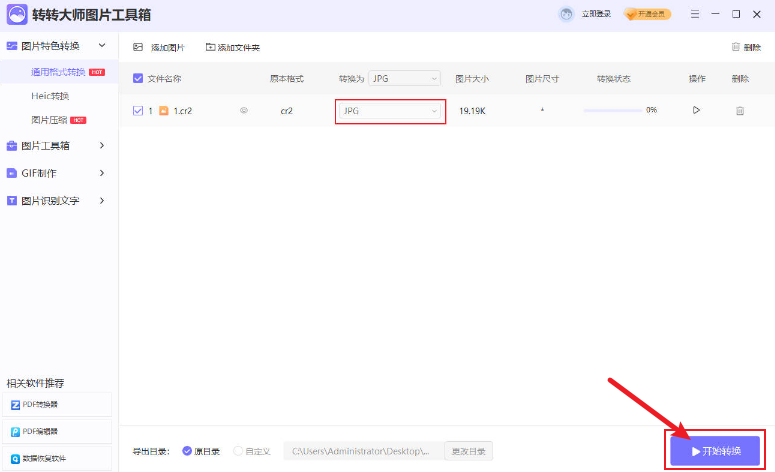
2.软件将开始转换过程,您可以在软件界面看到转换进度。
步骤五:查看转换结果
1.转换完成后,软件会提示您转换完成。
2.您可以在指定的输出文件夹中找到转换后的JPG格式的照片。
通过以上步骤,您可以轻松地将图片转换为JPG格式。这种方法适合需要批量转换图片格式的用户,且操作简单易行。
注意事项
兼容性:虽然PNG格式广泛支持,但某些老旧的系统或软件可能不支持PNG或其透明度特性。
转换工具:使用可靠的转换工具或服务,以确保转换后的图像保持原有的质量和格式特性。
批量转换:如果需要转换多个JPG文件,选择支持批量处理的工具可以提高效率。

图片格式转换
图片格式转换器,一键照片换背景底色

 专区合集
专区合集 客户端下载
客户端下载 开通会员
开通会员 登录
登录









